MT5(メタトレーダー5)のチャートの目盛りの設定方法
MT5のチャートの目盛りの設定
MT5(メタトレーダー5)のチャートの目盛りは自由にカスタマイズできる仕様になっています。
簡単な目盛り幅の調整や縦軸の幅を固定する方法やチャートの縦軸と横軸を均等倍率で変更する機能(スケールを1対1に固定)があります。
MT5のチャート上で目盛りの幅の簡易調整
MT5のチャートの目盛りの幅はチャート上の目盛りの部分をクリックしたまま左右にドラッグさせると、調整することができます。
縦軸(価格)は上にドラッグすると、目盛りが拡大し、下にドラッグすると、目盛りが縮小し、横軸(期間)は、右にドラッグすると、拡大し、左にドラッグすると、縮小します。
また、縦軸(価格の幅)を元に戻したい場合は縦軸の部分でダブルクリックをすると、初期設定の状態に戻すことができます。
【MT5の目盛りの部分をドラッグして調整】

MT5のチャートの縦軸(価格)の幅を固定する方法
MT5のデフォルトのチャートの縦軸(価格)の表示は表示する時間内の高値、安値に併せて自動的にチャート画面全体を使い表示しようとします。
このため、チャート表示している期間の高値、安値が更新されると、目盛りの幅が変わってしまうという仕様となっています。
大きな問題ではないと考えることもできますが、チャート分析の方法によっては、目盛りの幅が変わることで、トレンドラインや移動平均線の角度に変化が生じるなどの不都合が生じる場合があります。
ここで重宝されるのが、チャートの縦軸の幅を固定する機能です。
チャート上で右クリックし「プロパティ」を選択するか、MT5のメニューの「チャート」から「プロパティ」を選択するとチャートの設定画面を表示することができます。
チャートの設定画面では、「共有」のタブ内のスケールを固定にチェックを入れ、目盛りの上限と下限を設定し、OKを押します。
ここでは例として、目盛りの上限を110.00、下限を109.00として設定します。
【MT5のチャートの設定画面】

すると、縦軸の目盛りの上部が110.00、下部が109.00のチャートが表示されます。
【MT5の縦軸の目盛りを上限110.00、下限を109.00に固定した例】

指定した目盛り内でチャートを表示することができない場合は、右側の縦軸の線に太い部分が表示されます。この部分を上下にドラッグさせることで、移動することができるようになります。
【指定した縦軸の範囲を価格が超えている場合の移動】

目盛りの部分でダブルクリックすると、戻すことができます。現在表示している時間の高値安値水準に上限、下限を設定することができます。
MT5のチャートの縦軸と横軸を均等倍率で変更する
MT5のチャートでは、横軸と縦軸を均等倍率で変更するという機能(スケールを1対1に固定)があります。
チャートの設定画面では「スケールを1対1に固定」にチェックを入れます。
ちなみに、「スケールを1対1に固定」にチェックを入れると、「スケールを固定」に自動手的にチェックが入るようになります。
【チャートの設定画面における「スケールを1対1に固定」の設定方法】
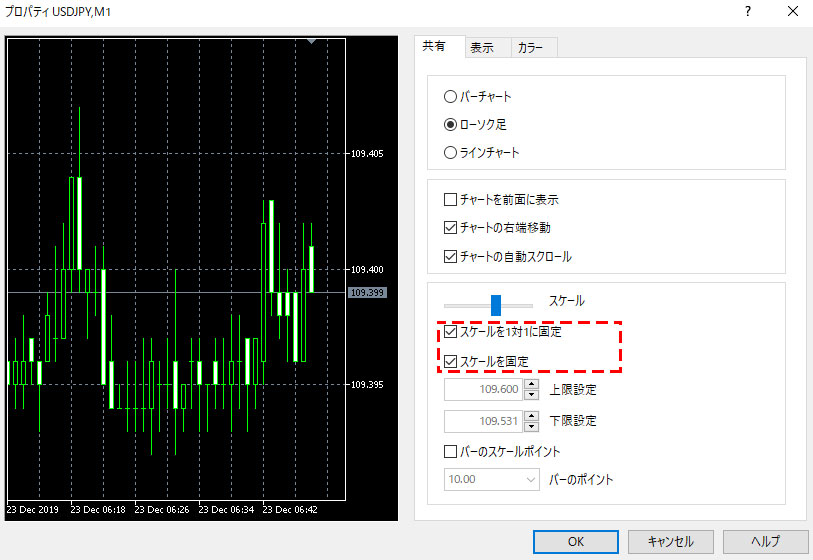
【ドル円の1分足チャートので「スケールを1対1に固定」に設定した場合】

ただし、FX市場の銘柄の場合、縦軸と横軸の比率を1対1で固定してしまうと、1分や5分足のチャート以外では、縦に伸びすぎてあまりうまく表示することができないという点には注意が必要です。
【1時間足チャートで「スケールを1対1に固定」を設定した場合の例】
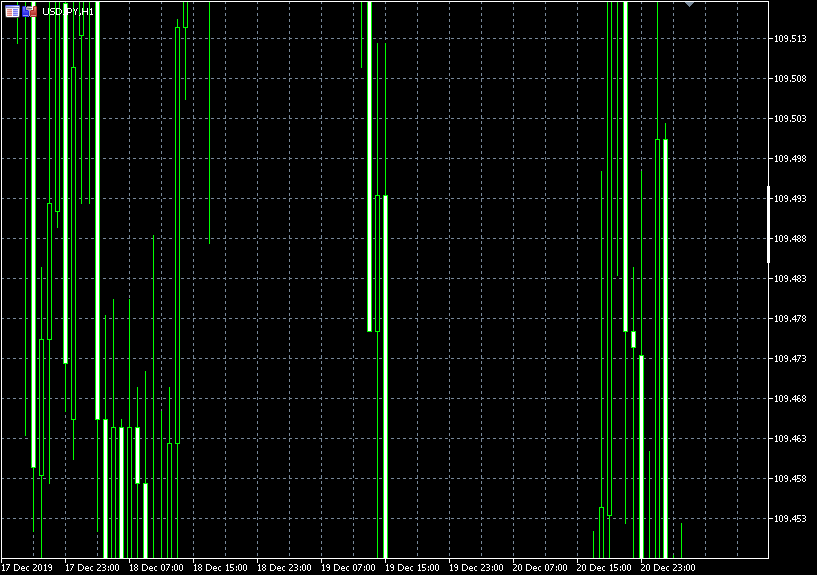
MT5を学びたい方へオススメコンテンツ

OANDA証券ではMT5(メタトレーダー5)の基本的な使い方を、画像や動画を用いて詳しく解説します。OANDA証券が独自開発したオリジナルインジケーターや自動売買(EA)なども豊富に提供しています。OANDA証券の口座をお持ちであれば無料で使えるので、ぜひ口座開設をご検討ください。
本ホームページに掲載されている事項は、投資判断の参考となる情報の提供を目的としたものであり、投資の勧誘を目的としたものではありません。投資方針、投資タイミング等は、ご自身の責任において判断してください。本サービスの情報に基づいて行った取引のいかなる損失についても、当社は一切の責を負いかねますのでご了承ください。また、当社は、当該情報の正確性および完全性を保証または約束するものでなく、今後、予告なしに内容を変更または廃止する場合があります。なお、当該情報の欠落・誤謬等につきましてもその責を負いかねますのでご了承ください。




